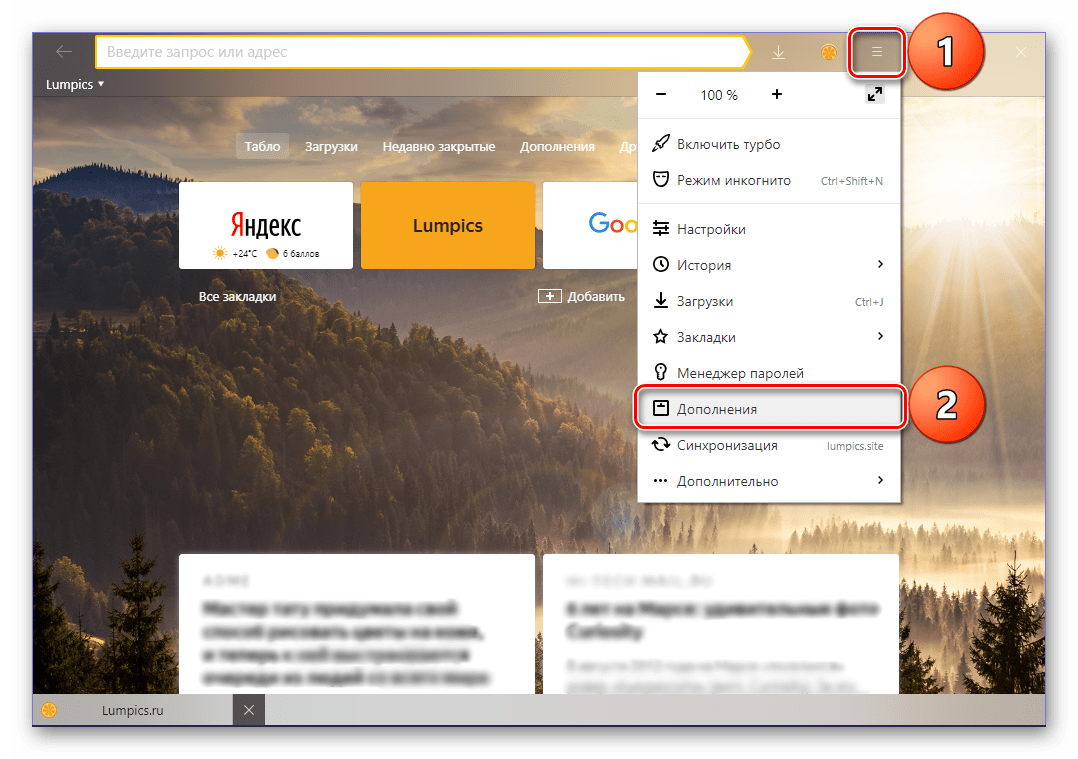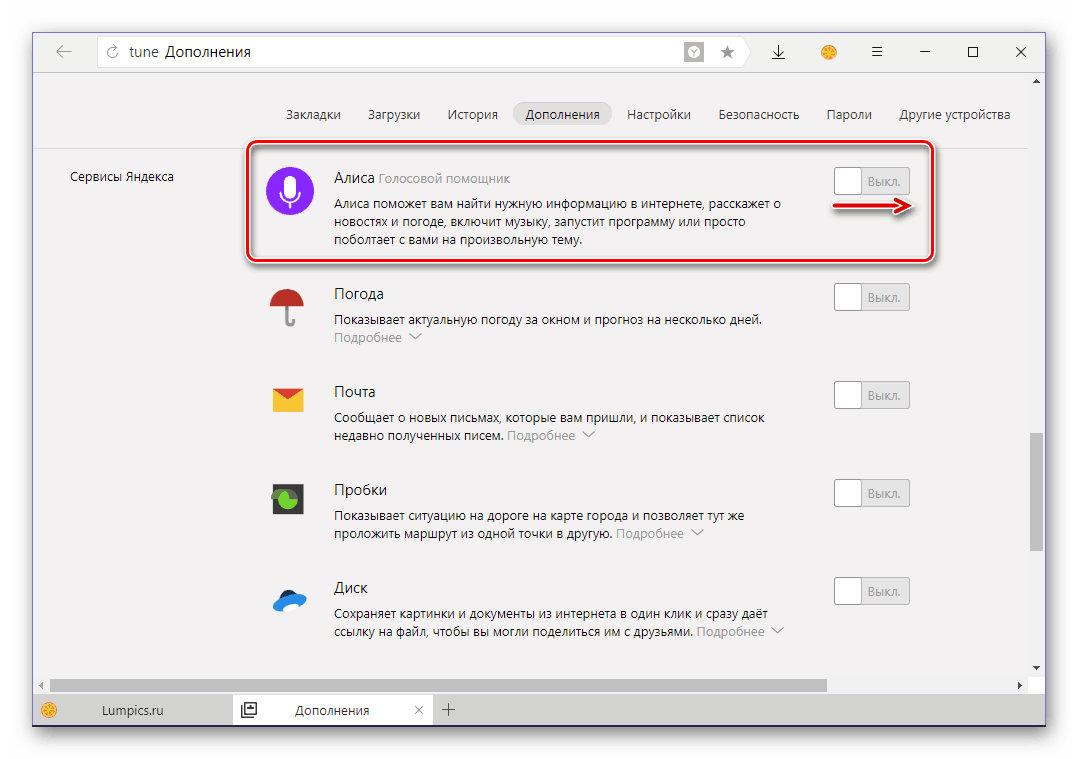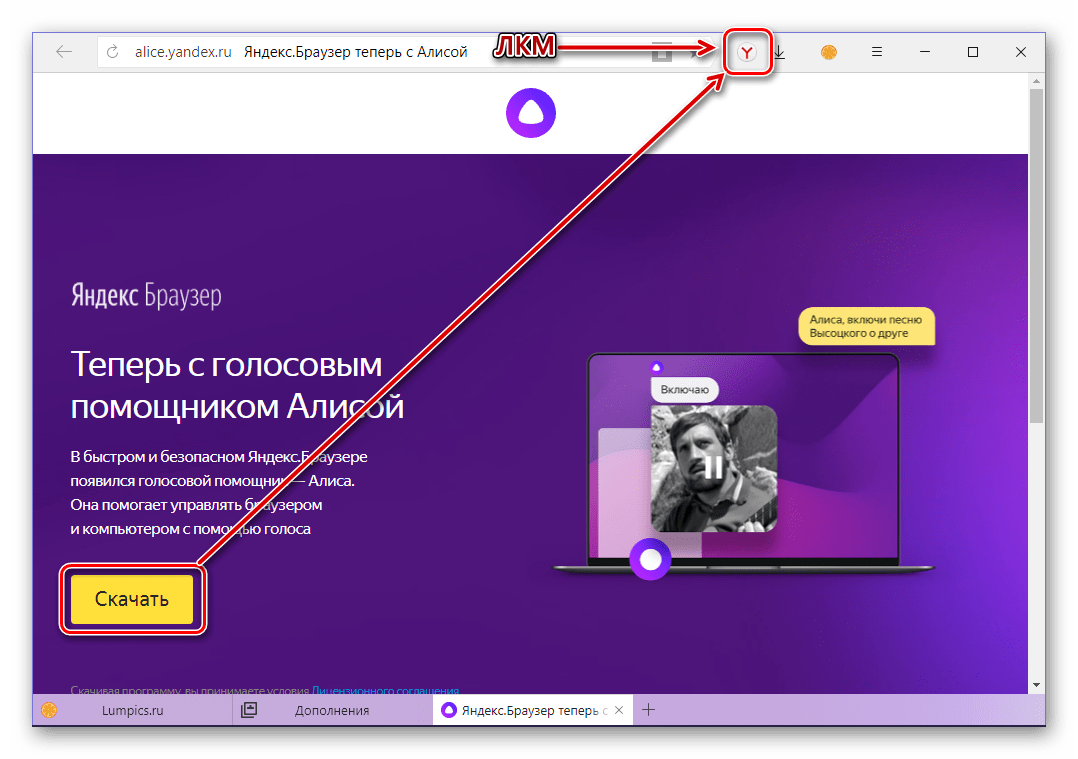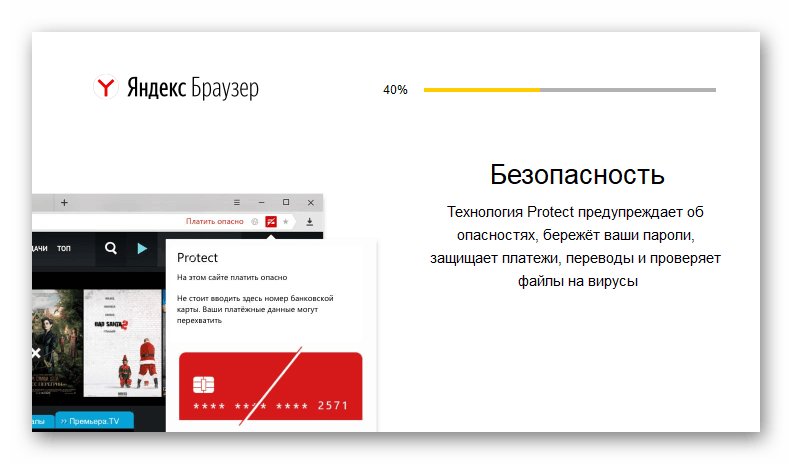Инсталиране на гласовия асистент Alice от Yandex
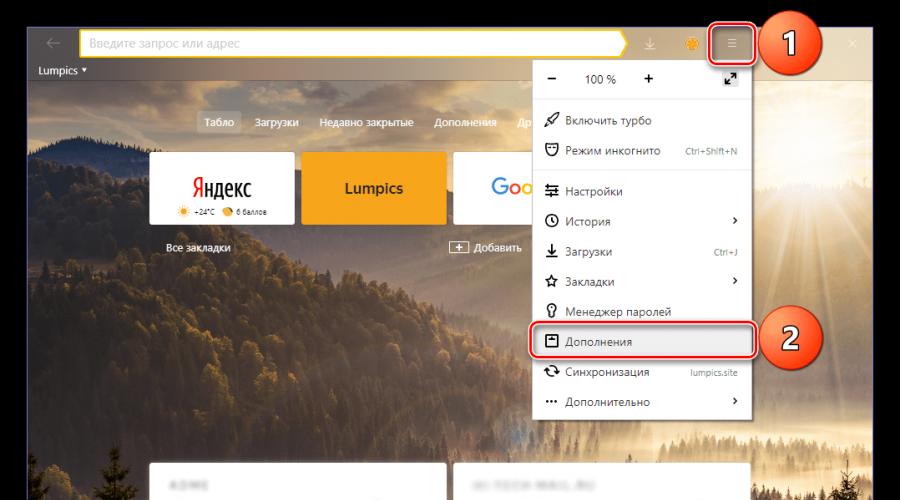
Alice е сравнително нов гласов асистент от компанията, който не само разбира руския език, но и комуникира почти перфектно на него както в текст, така и в глас. Виртуален асистент ви помага да търсите информация в интернет, може да ви разкаже за времето и да ви запознае с бюлетин с новини, да включите музика и да намерите филм, да стартирате приложение и просто да говорите на абстрактни теми.
В днешната ни статия ще говорим за това как да инсталирате Alice на компютър с Windows.
Ако нямате инсталиран този уеб браузър, незабавно преминете към стъпка 3 и използвайте предоставената в нея връзка, за да изтеглите Yandex.Browser с Alice.
- Стартирайте програмата, отворете нейното меню (три хоризонтални ленти в горния десен ъгъл) и изберете елемента "Добавки".
- Превъртете надолу списъка с предварително инсталирани разширения, надолу до блока "Услуги на Yandex".
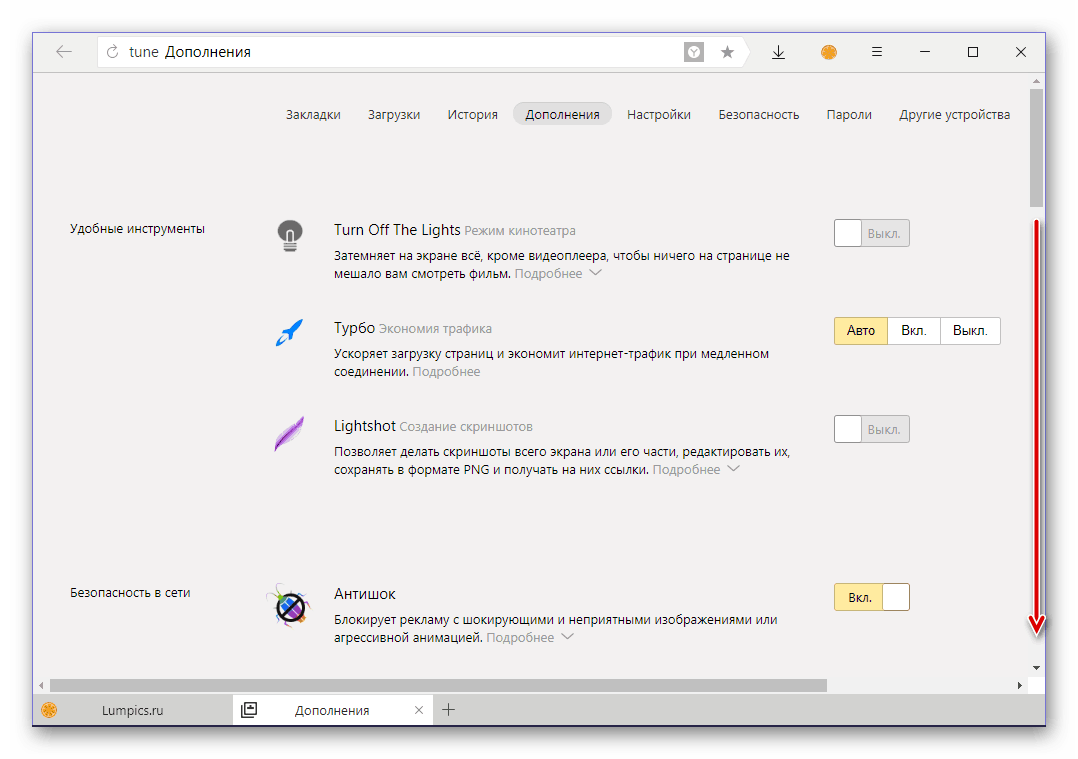
Преместете превключвателя срещу елемента в активна позиция "Алиса".
- Ще бъдете пренасочени към официалната страница, от която можете да изтеглите Yandex.Browser с Alice, за което просто трябва да щракнете върху съответния бутон.
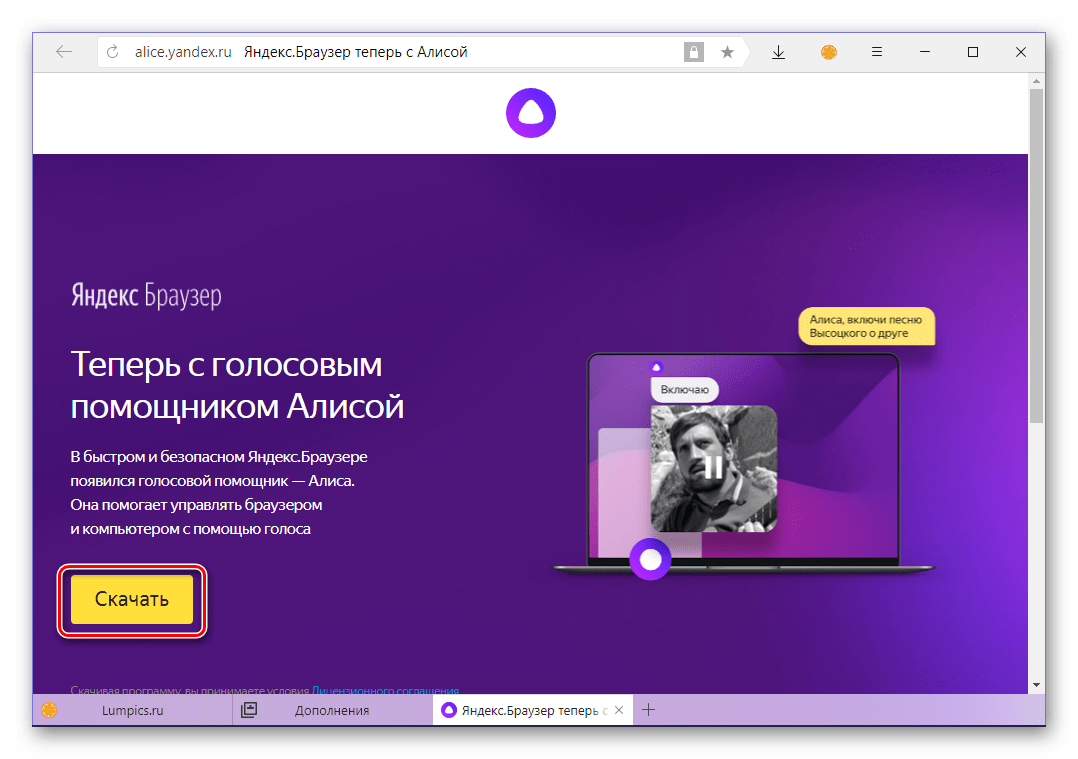
- Стартирайте изпълнимия файл, за да започнете инсталирането на програмата.
- В прозореца, който се показва, щракнете върху бутона "Инсталирай",
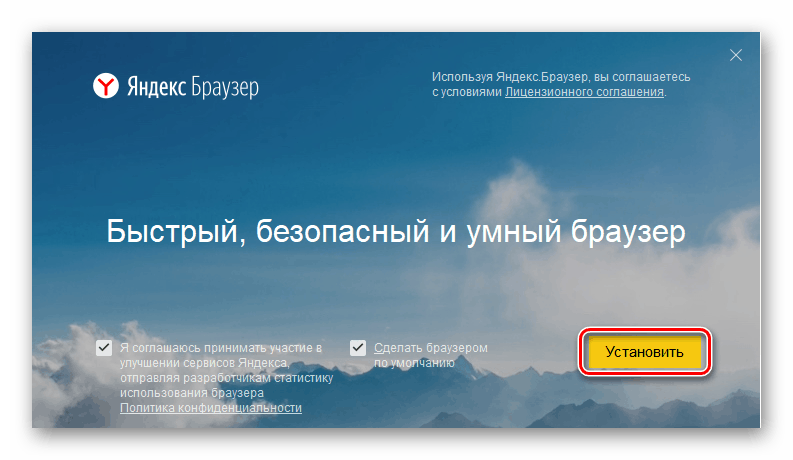
след което ще започне инсталационната процедура.
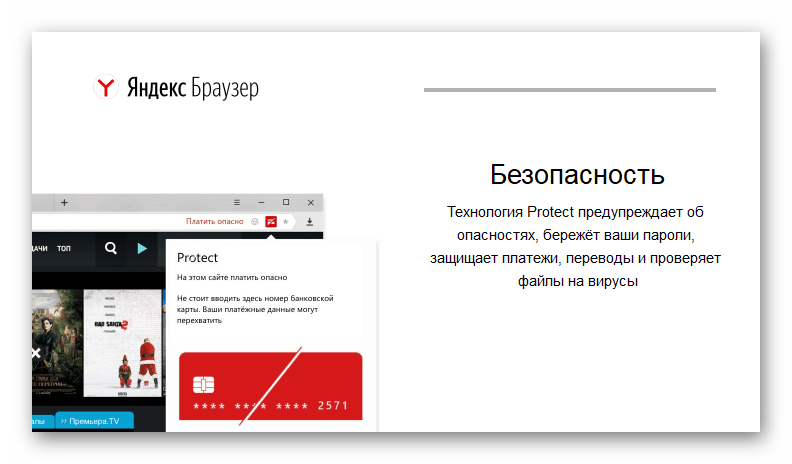
На определен етап жителите на Украйна, където услугите на Yandex са забранени, ще срещнат грешка. За да го поправите, трябва да натиснете "Изтегли"за да изтеглите офлайн инсталатора на вашия компютър.
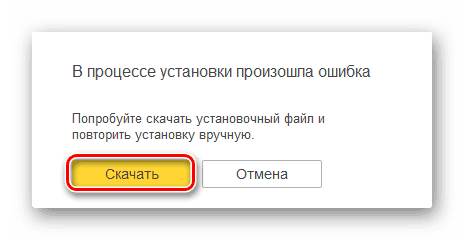
След като изчакате изтеглянето да завърши, стартирайте инсталацията отново.
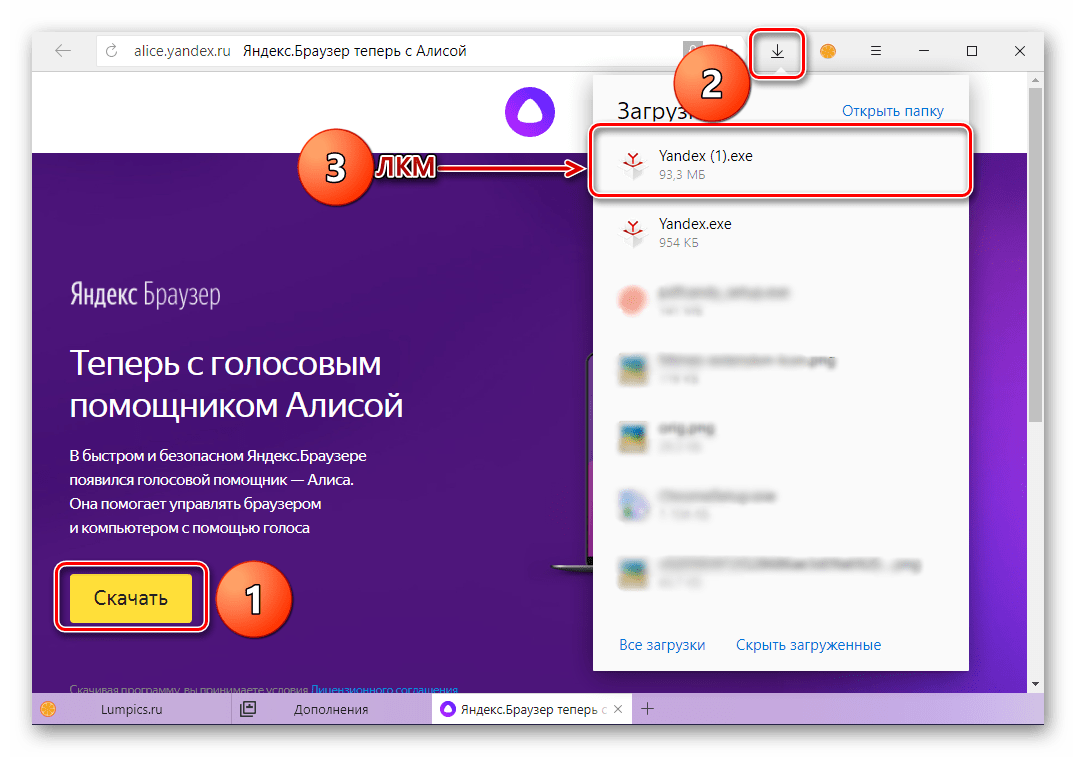
- След известно време актуализираният Yandex.Browser ще бъде инсталиран на компютъра и, ако е бил отворен, ще се рестартира.
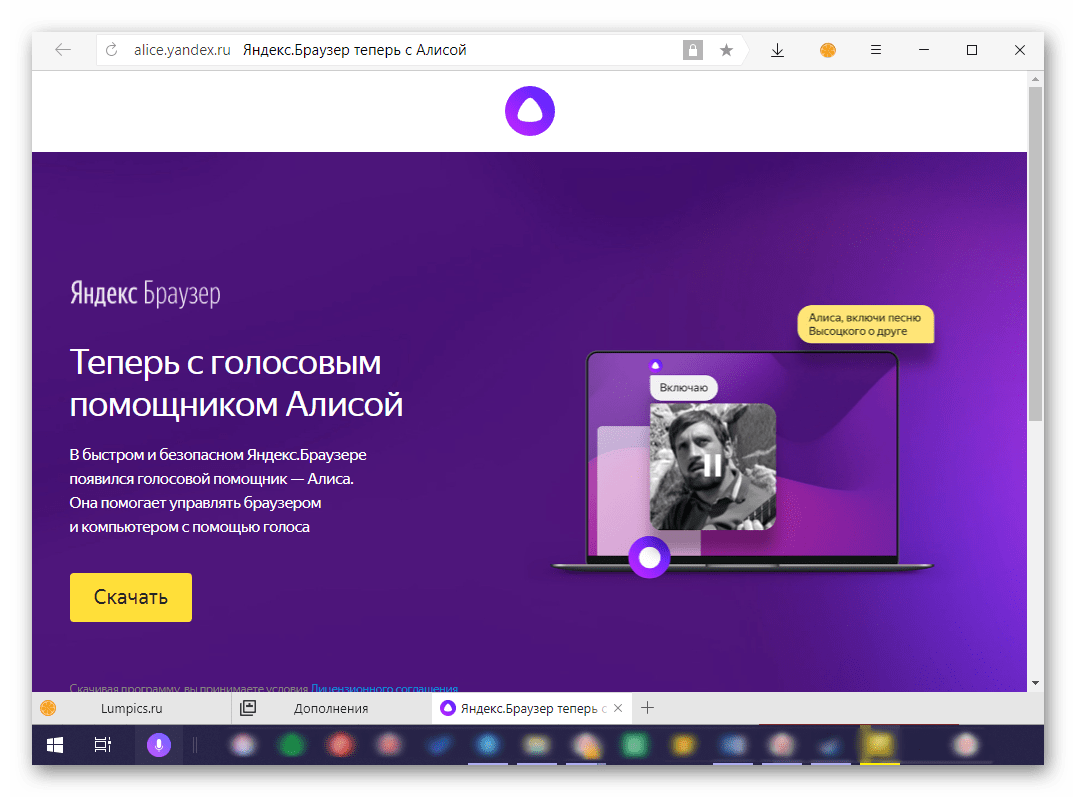
Вграденото в уеб браузъра разширение с гласовия асистент Alice ще бъде активирано,
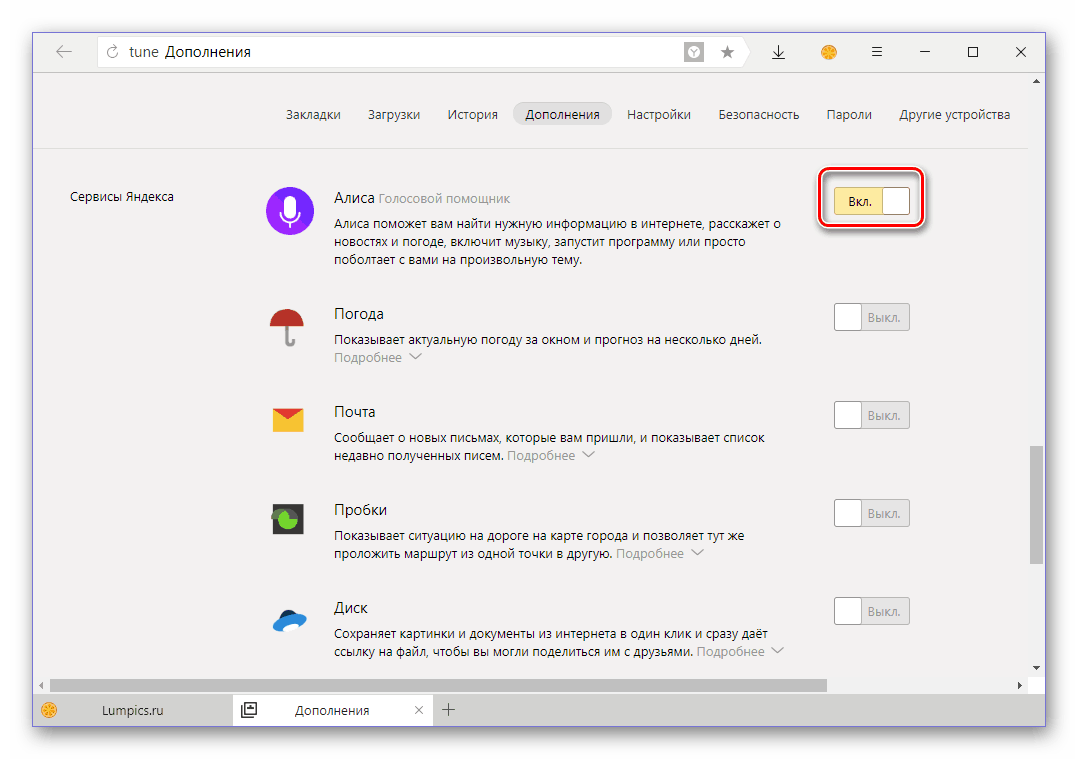
иконата за извикване ще се покаже в браузъра в блока с новини и статии на Yandex.Zen (показва се, когато отворите нов раздел).
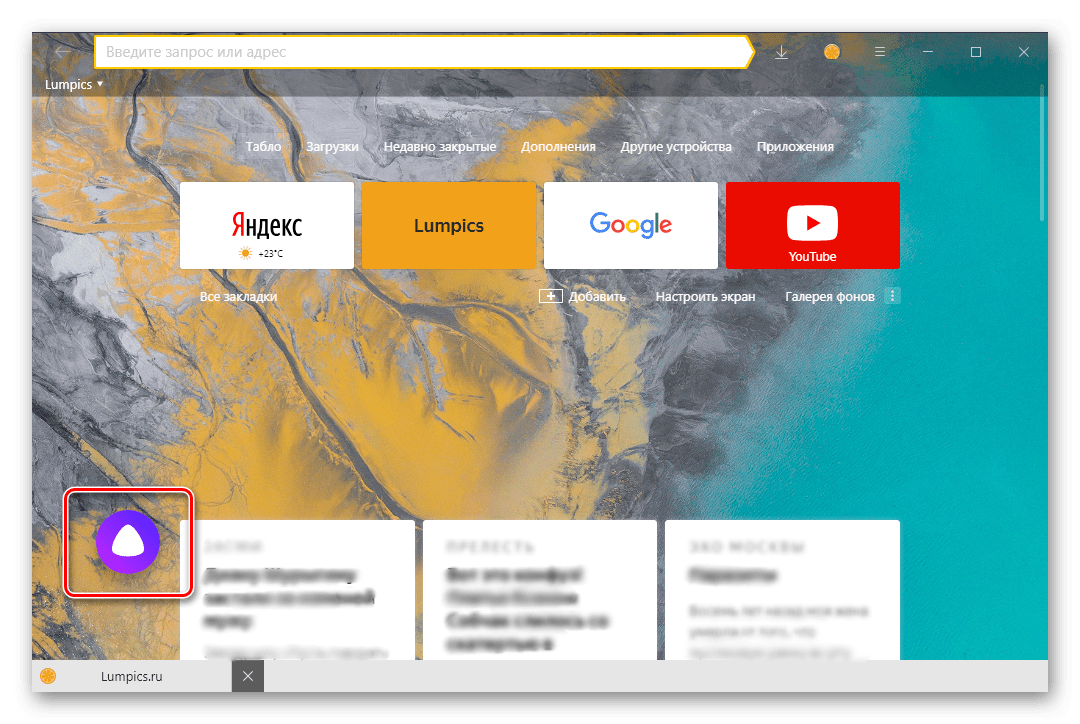
Забележка:Поради посочените по-горе причини настолната версия на Yandex Alice не работи в Украйна - няма достъп до интернет. Ако все пак искате да го използвате, инсталирайте VPN клиент или настройте мрежата сами. Статиите, свързани по-долу, ще ви помогнат да направите точно това.
Когато щракнете върху иконата на гласов асистент в лентата на задачите на Windows, ще се отвори прозорец за добре дошли, който по своя външен вид и размер е в много отношения подобен на стандартното меню "Старт". В него можете да се запознаете и с това, което може Алис - просто превъртете слайдовете.
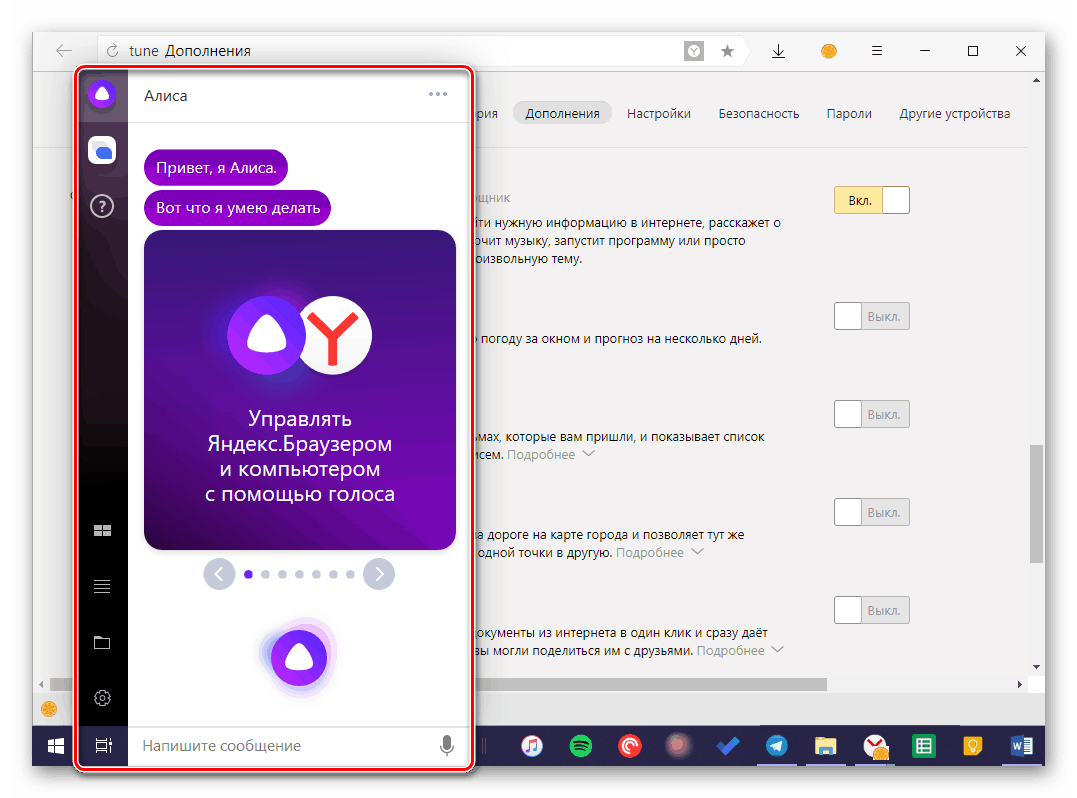
За да започнете комуникация с асистента, задайте въпроса си - можете да го изразите, като щракнете върху иконата на микрофон или като кажете фразата "Слушай Алис", и въведете текст, като напишете съобщение и го изпратите с бутона „ВЪВЕДИ“. Подробният отговор няма да ви накара да чакате.
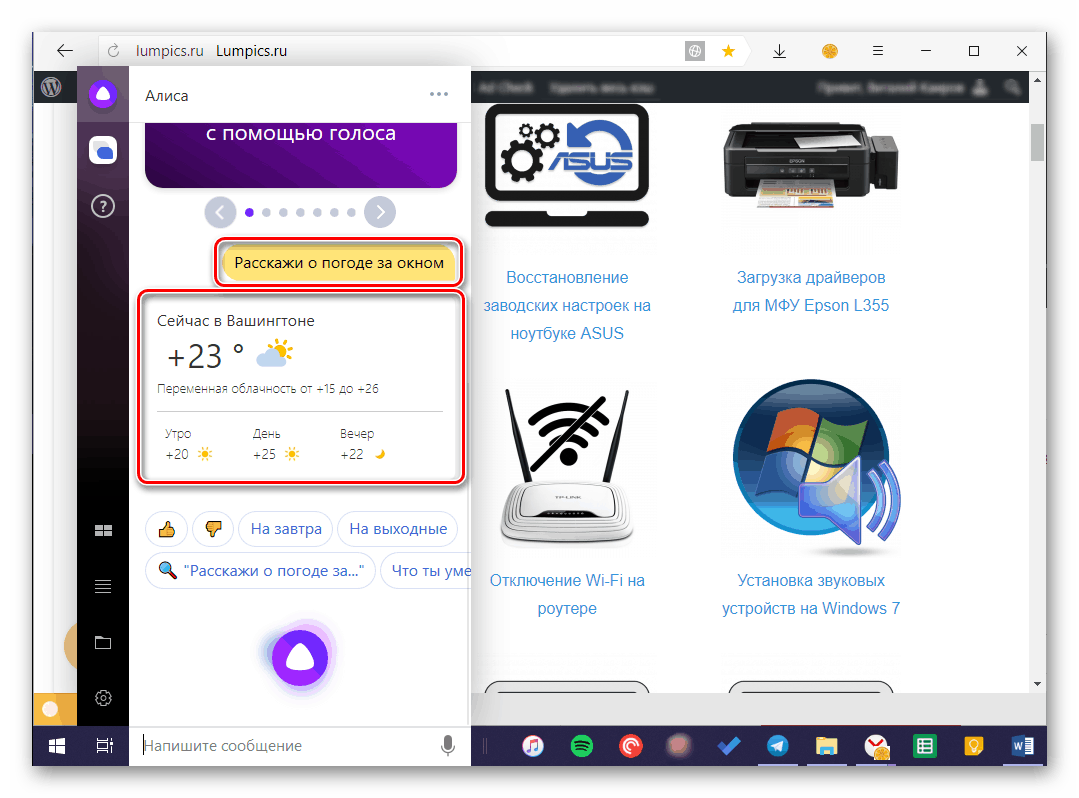
Алис може да бъде помолена да отвори сайта, като просто изрече или напише адреса му. Стартирането ще се извърши в уеб браузъра, използван на компютъра като основен, тоест не е задължително да е Yandex.Browser.
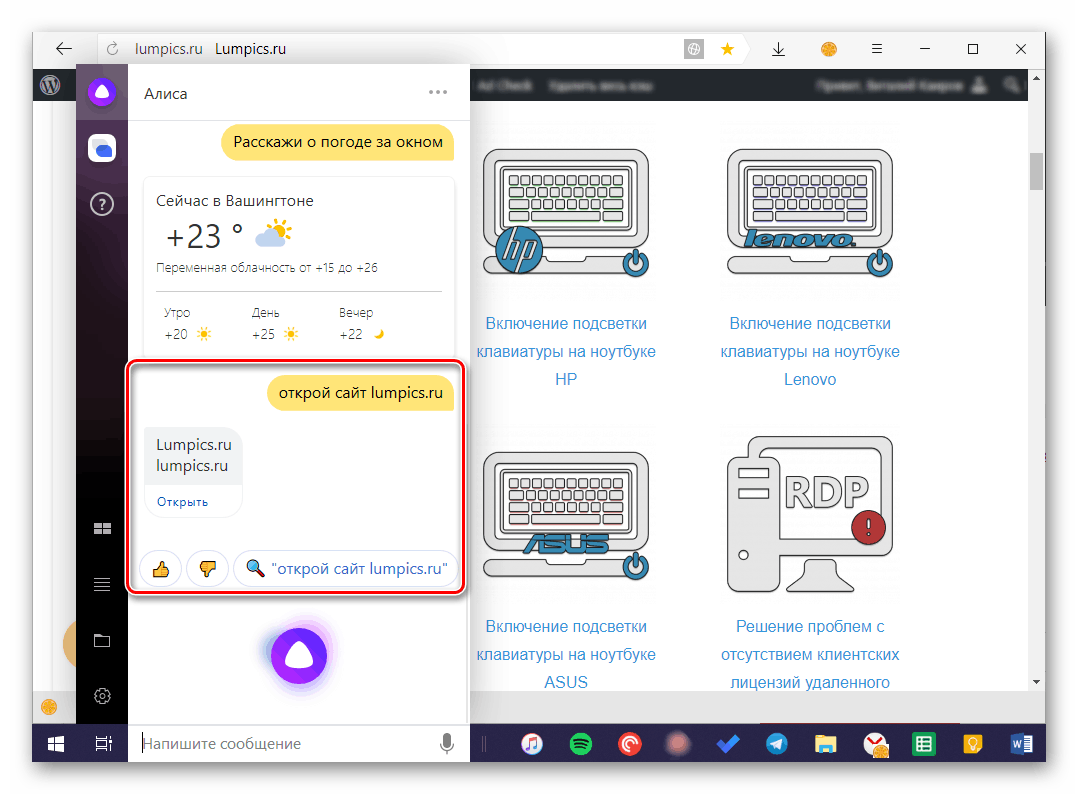
Основната функционалност на гласовия асистент може да бъде разширена - за да направите това, отидете в раздела "Уменията на Алис", след което щракнете върху виртуалния бутон „Отидете в директорията“, изберете и инсталирайте подходящата добавка.
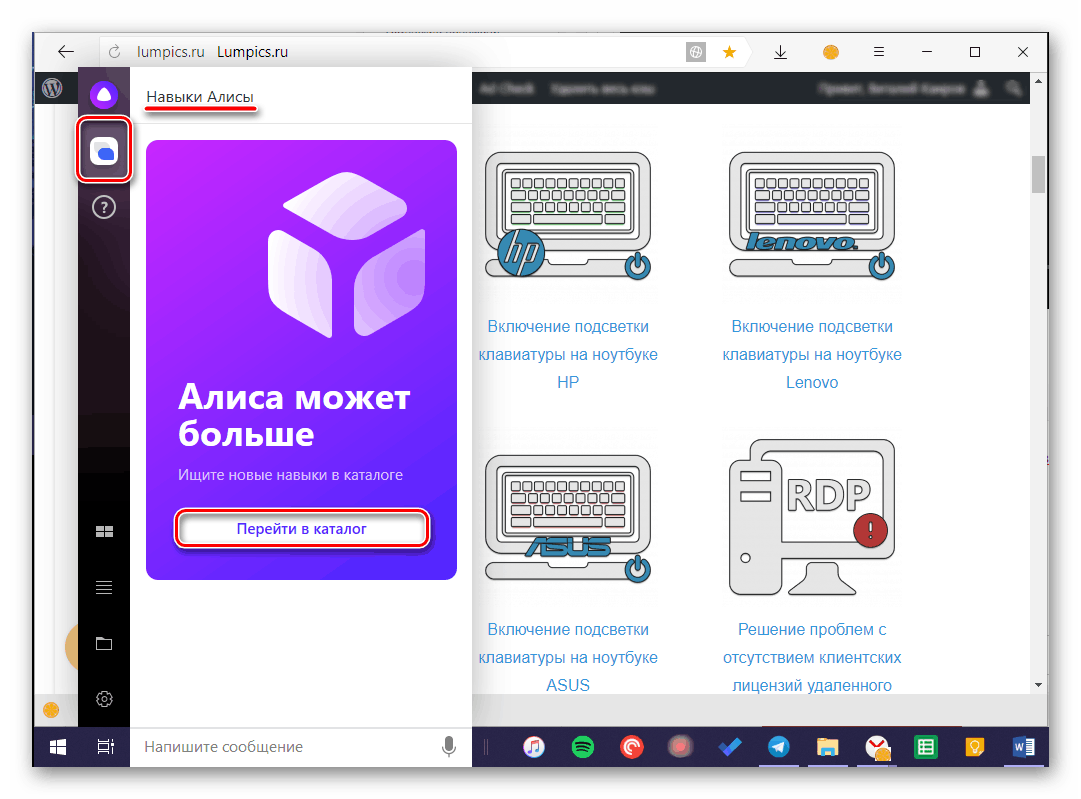
Директно през интерфейса на Alice за компютър, можете да видите "табло с резултати"браузър (лента с отметки) и отворете представените в него уеб ресурси и последно посетените уеб ресурси, както и вижте текущи теми (заглавия) и заявки за търсене.

Асистентът от Yandex може частично да замени системното меню "Старт", и с него "Диригент". В раздела "Програми"показва се списък с наскоро стартирани приложения и игри, някои от които имат налични допълнителни действия.
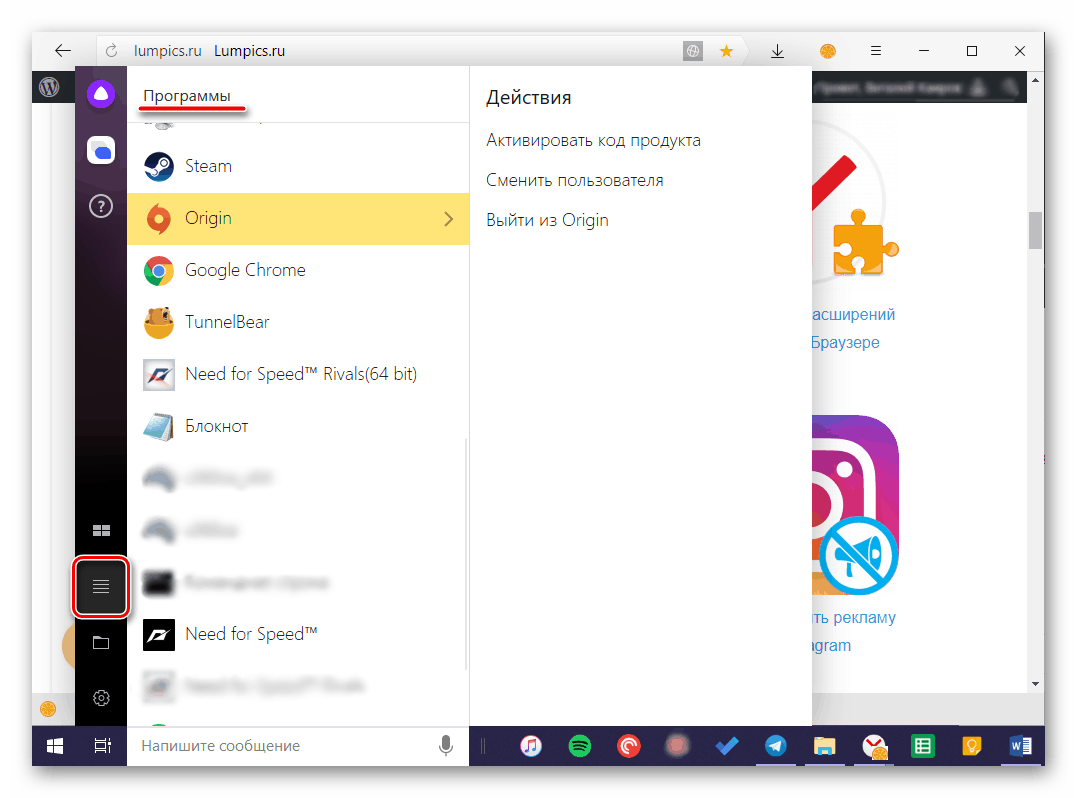
Раздел по-долу "Папки"е почти пълна алтернатива на стандарта "Диригент". От тук можете да получите бърз достъп до потребителските директории на системното устройство и последните отворени директории. Като задържите курсора на мишката върху тях, са налични допълнителни действия, като отваряне на папката и/или файловете, които съдържа.
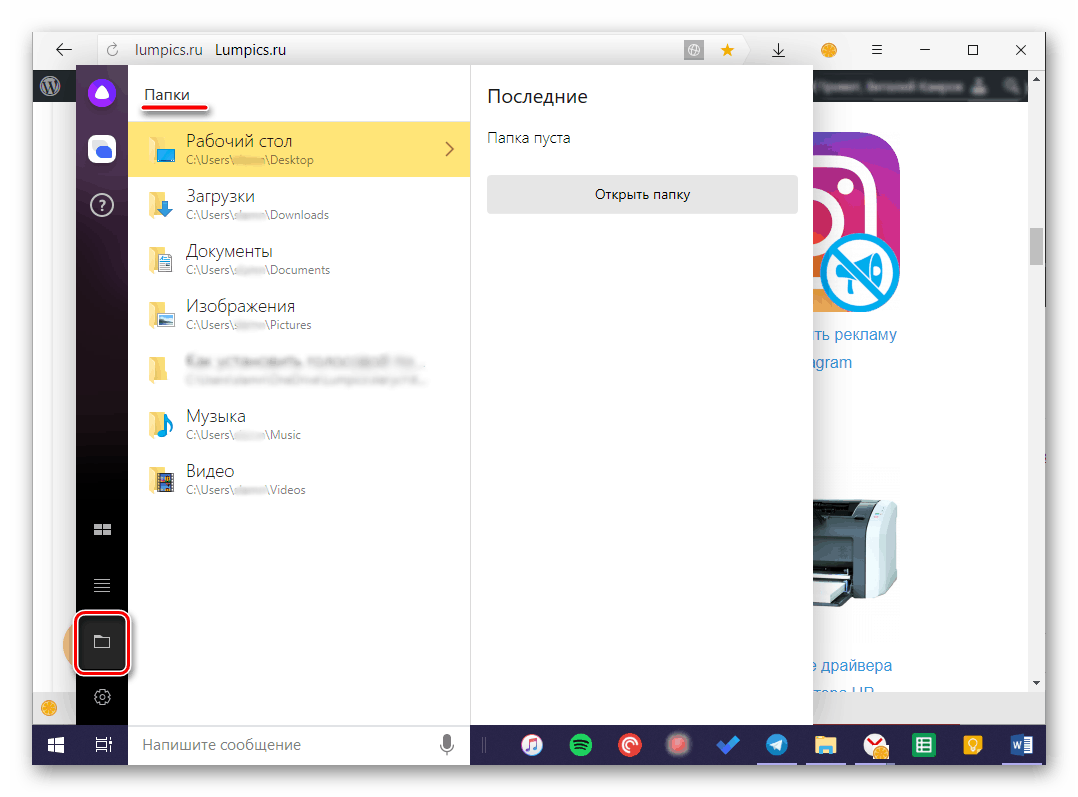
В раздела "Настройки"можете да активирате или деактивирате гласовото активиране на Алис, нейните отговори и командата, използвана за повикване. Тук можете също да конфигурирате микрофона, да зададете клавишни комбинации за бърз достъп до менюто на помощника.
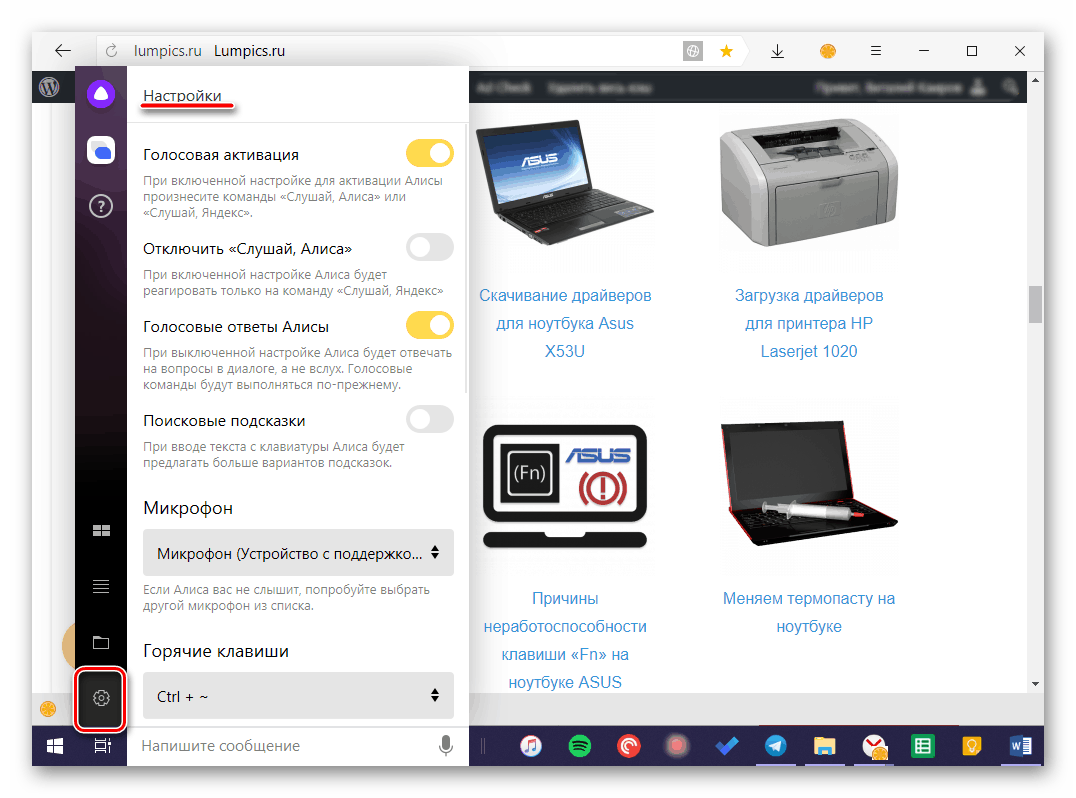
IN "Настройки"също така е възможно да промените външния вид на прозореца с асистента. Освен това можете да зададете действие за намерените файлове, да изберете браузъра по подразбиране и да включите или изключите Alice.
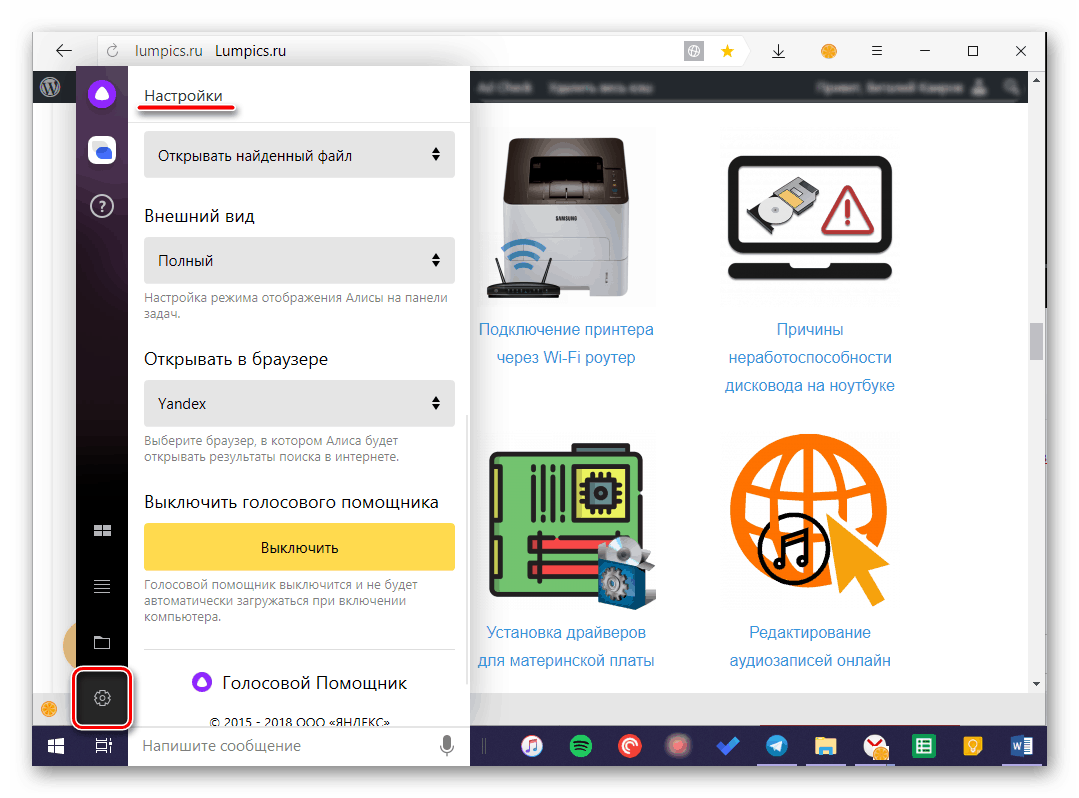
Можете да научите повече за всички „умения и способности на гласовия асистент на Yandex само в процеса на активното му използване. Трябва да се отбележи, че успоредно с това ще се проведе и обучение на така наречения изкуствен интелект, така че ви препоръчваме да се обръщате към него за помощ възможно най-често.
Заключение
Както можете да видите, инсталирането на Yandex Alice на компютър е доста проста задача, въпреки че има някои нюанси в нейното решение. И все пак, стриктно следвайки нашите инструкции, няма да срещнете трудности. Надяваме се този кратък, но изчерпателен материал да ви е бил полезен.